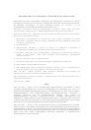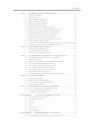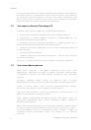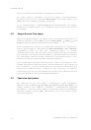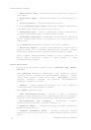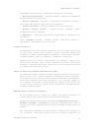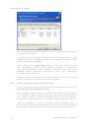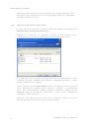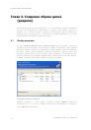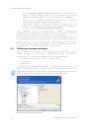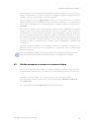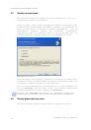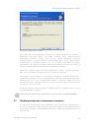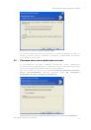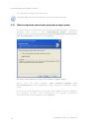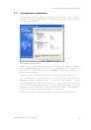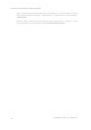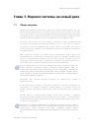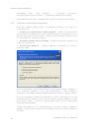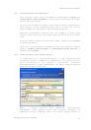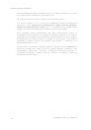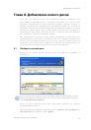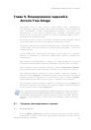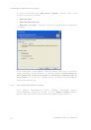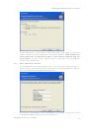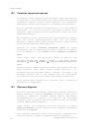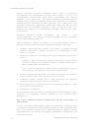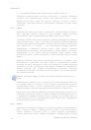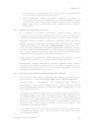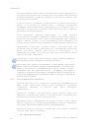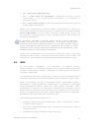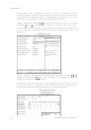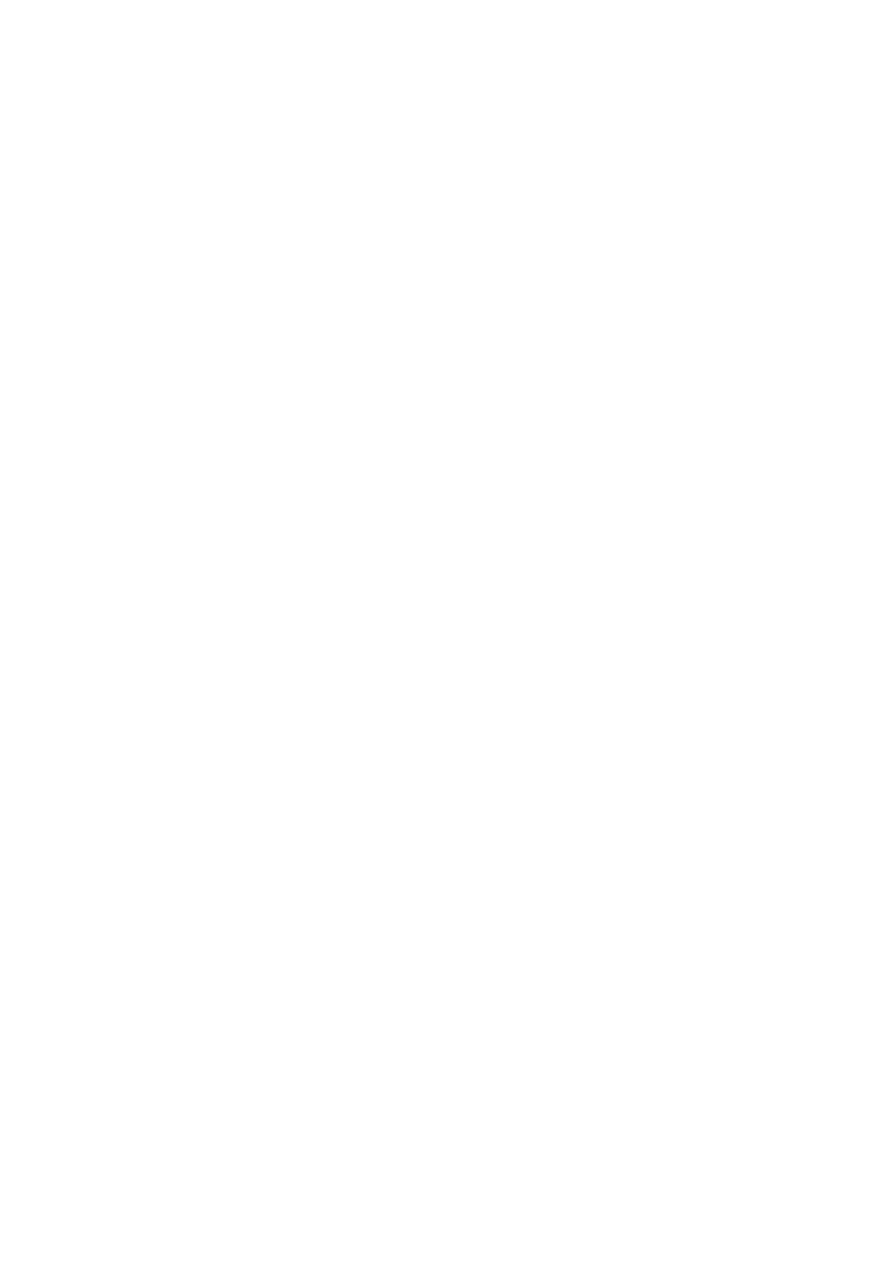
Установка и запуск
12
Copyright © Acronis, Inc., 2000-2004
После установки вам необходимо перезагрузить компьютер.
Вы также можете установить Acronis True Image, воспользовавшись
командной строкой или командой Выполнить, доступной через меню
Пуск. Для этого наберите следующую команду:
/ti_s_e.exe/silent/serial = “AAAAA-BBBBB-CCCCC-DDDDD-EEEEE”, где
AAAAA-
BBBBB-CCCCC-DDDDD-EEEEE
– это серийный номер вашей копии Acronis
True Image.
2.4
Запуск Acronis True Image
Запуск программы Acronis True Image в обычном режиме выполняется из
Windows выбором из меню Пуск пунктов Программы
→ Acronis → True
Image. На экране появится основное окно программы.
Если операционная система по каким-либо причинам не загружается,
можно воспользоваться инструментом Восстановление при загрузке
(необходимо, чтобы он был уже установлен ранее, см. раздел
"Восстановление при загрузке"). Для этого во время загрузки компьютера
при появлении на экране соответствующего сообщения нажмите клавишу
F11. Программа Acronis True Image запустится в автономном режиме, и вы
сможете восстановить диск из ранее созданных образов.
Если повреждение данных на жестком диске таково, что загрузка с него
вообще невозможна (или если диспетчер Восстановления при загрузке не
был установлен), следует воспользоваться загрузочными дискетами или
загрузочным компакт-диском, созданными при установке, и загрузить
компьютер с них. При этом автоматически загрузится программа Acronis True
Image и вы сможете восстановить поврежденные разделы.
2.5
Удаление программы
Для удаления Acronis True Image с компьютера в меню Программы
выберите пункты Acronis
→ True Image → Удалить Acronis True Image. На
экране появится окно диалога с запросом о подтверждении удаления
программы с жесткого диска вашего компьютера. Для подтверждения
удаления нажмите кнопку Да. Программа Acronis True Image будет
полностью удалена.